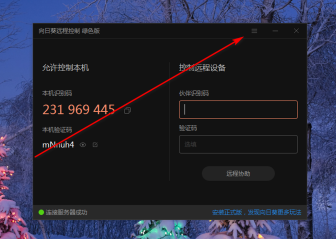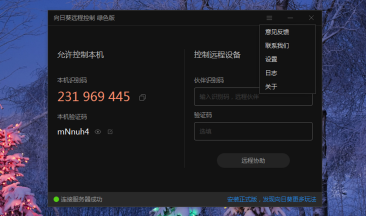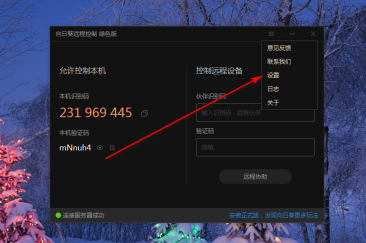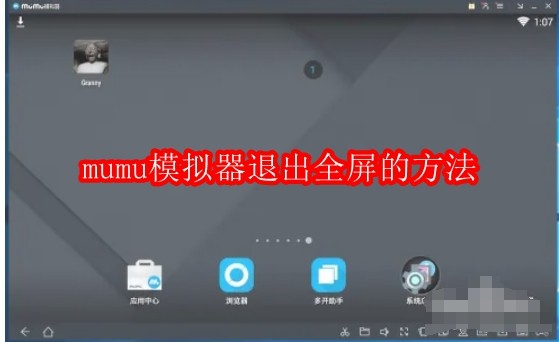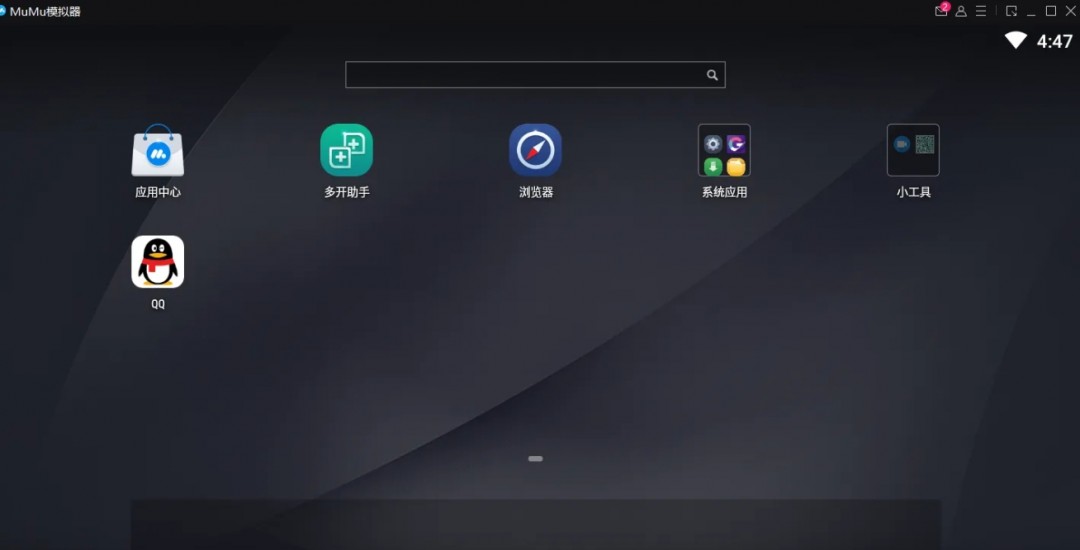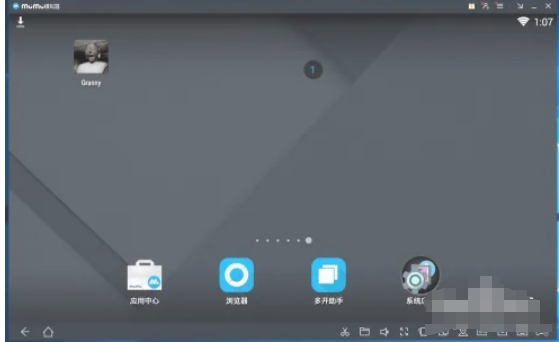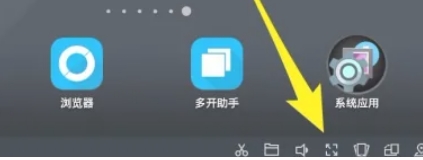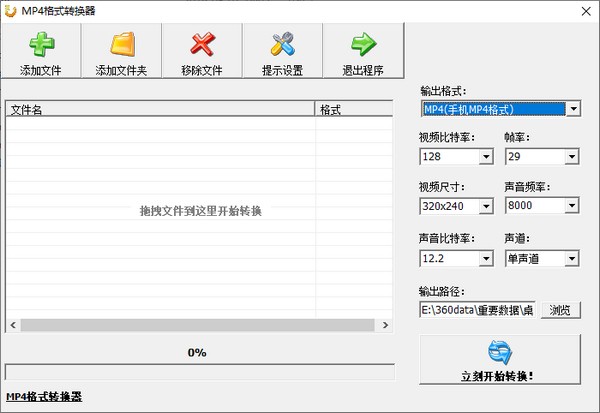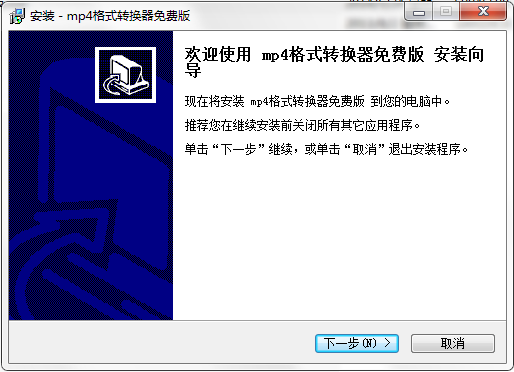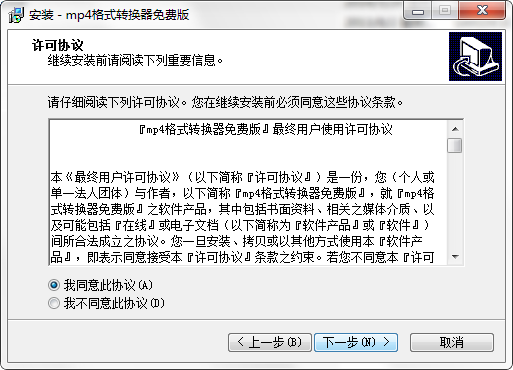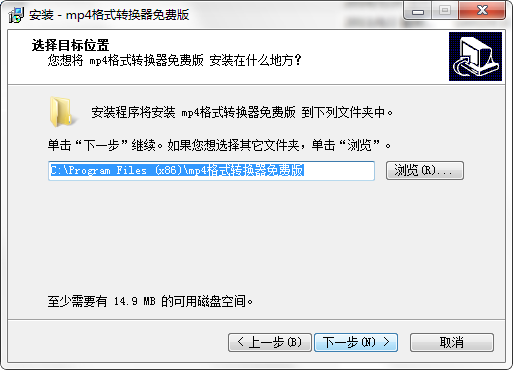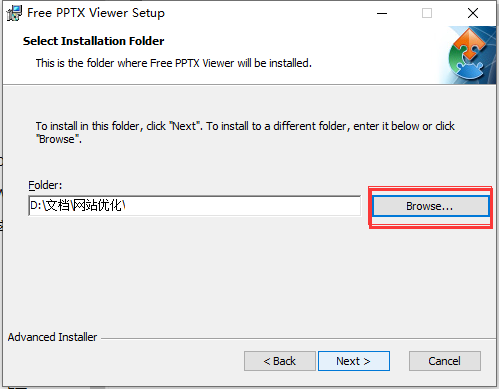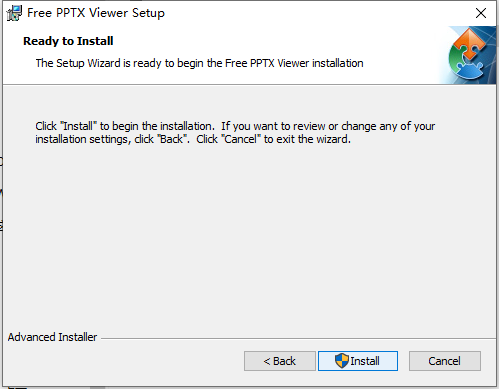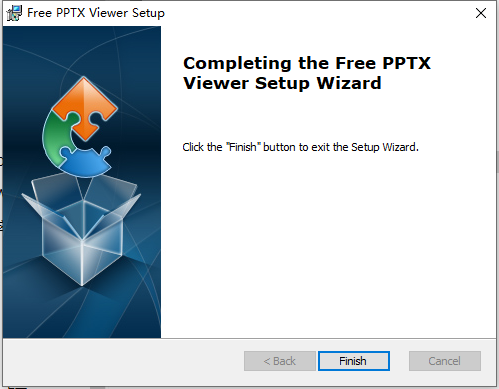夜神模拟器如何开启VT模式

夜神模拟器提升游戏体验感的方式有很多,今天小编为大家讲解一下VT的开启的作用。
夜神模拟器开启VT模式(CPU虚拟化技术),可以大幅度提升游戏的运行效率,让画面帧率提高,好不夸张的说,相当于给夜神模拟器打了一针强心剂。接下来,我们看看如何开启的吧。
夜神模拟器如何开启VT:
1、首先我们要先确认夜神模拟器是否已经开启VT模式,我们看如下图所示,在界面左上角有一枚红色标识,如有此标识则标识VT尚未开启,如没有此标识,则表示已经开启了。

2、开启电脑VT需要进入BIOS界面进行,我们可以根据自己电脑主板的型号上网搜索进入BIOS的方法,也可以开机就狂按Del键和F2、F12键尝试进入。
3、进入后在Advanced(高级)——CPU(处理器)里面去寻找带有“Virtual”、“Virtualization”、“VT-X”、“Secure Virtual”、“虚拟化技术”、“Machine mode(SVM)”关键词的选项,将该选项设置为“Enabled”后,按F10保存并退出BIOS即可将VT打开啦。
好了,以上就是小编为大家推荐的全部内容了,仅供参考。